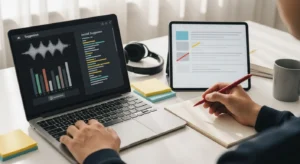はじめに
文字起こしは、会議やインタビュー、セミナーなどで非常に役立つ作業です。しかし、手動で行うと時間がかかり、労力も大きいです。そこで、ブラウザ上で使える文字起こしツールが登場しました。本記事では、ブラウザで使える文字起こしツールの活用方法について詳しく解説します。
ブラウザで動作する文字起こしツールのメリット
ブラウザで動作する文字起こしツールには、いくつかの大きなメリットがあります。これらのツールは、特別なソフトウェアをインストールする必要がなく、簡単に利用できるため、多くのユーザーにとって非常に便利です。以下に、具体的なメリットを詳しく説明します。
インストール不要
ブラウザで動作する文字起こしツールの最大のメリットは、インストールが不要な点です。通常、ソフトウェアをインストールするには、ダウンロード、インストール、設定といった手間がかかりますが、ブラウザツールならその手間が一切ありません。例えば、会社のパソコンでアプリのインストールが制限されている場合でも、ブラウザを開くだけで利用できるため、非常に便利です。また、インストール不要なので、ストレージの容量を気にする必要もありません。
簡単な操作
ブラウザで動作する文字起こしツールは、操作が非常に簡単です。多くのツールは直感的なインターフェースを持っており、初心者でもすぐに使いこなせます。例えば、音声ファイルをドラッグ&ドロップするだけで文字起こしが始まるツールも多く、複雑な設定や操作を必要としません。これにより、時間を節約し、効率的に作業を進めることができます。
どの端末でも利用可能
ブラウザで動作する文字起こしツールは、デバイスに依存しないため、どの端末でも利用可能です。パソコン、タブレット、スマートフォンなど、インターネットに接続できるデバイスであれば、どこでも文字起こしができます。例えば、外出先でスマートフォンを使って会議の録音を文字起こしし、帰宅後にパソコンで編集することも可能です。この柔軟性は、リモートワークやノマドワークを行う人々にとって非常に有用です。
文字起こしツールの活用シーン
文字起こしツールは、さまざまなシーンで活用できます。以下に、具体的な活用シーンをいくつか紹介します。
会議
会議の議事録作成に文字起こしツールは非常に役立ちます。会議中にリアルタイムで文字起こしを行うことで、議事録を自動的に作成できます。これにより、会議の内容を正確に記録し、後で確認することが容易になります。また、議事録を共有する際にも、デジタルデータとして簡単に配布できるため、効率的です。
セミナー
セミナーや講演会に参加する際、文字起こしツールを使えば、話者の発言をリアルタイムでテキスト化できます。これにより、メモを取る手間が省け、セミナーの内容に集中することができます。また、後でテキストデータを見返すことで、復習や資料作成にも役立ちます。
インタビュー
インタビューの際にも文字起こしツールは非常に便利です。録音した音声を文字起こしすることで、インタビュー内容を正確に記録できます。例えば、ジャーナリストや研究者がインタビューを行う際、文字起こしツールを使えば、後で記事やレポートを作成する際に非常に役立ちます。
リモート会議のバックアップ
リモート会議のバックアップとしても文字起こしツールは有用です。会議の内容を録音し、後で文字起こしすることで、発言内容を正確に記録できます。これにより、会議の内容を後で確認したり、議事録として共有したりすることが容易になります。
授業・講義のノート作成
学生が授業や講義のノートを作成する際にも文字起こしツールは役立ちます。授業の音声を録音し、文字起こしすることで、ノートを取る手間が省け、授業に集中することができます。また、後でテキストデータを見返すことで、復習や試験対策にも役立ちます。
音声入力による文章作成
文字起こしツールを使えば、音声入力による文章作成も可能です。例えば、ライターやブロガーがアイデアを音声で記録し、それを文字起こしすることで、効率的に文章を作成できます。これにより、タイピングの手間が省け、スムーズに執筆作業を進めることができます。
テレビ・ラジオ・YouTubeの書き起こし
テレビやラジオ、YouTubeのコンテンツを文字起こしすることで、情報をテキストとして保存できます。これにより、後で内容を確認したり、引用したりする際に非常に便利です。特に、研究や資料作成の際に役立ちます。
ブレインストーミング
ブレインストーミングの際にも文字起こしツールは有用です。アイデアを音声で記録し、それを文字起こしすることで、全てのアイデアを漏れなく記録できます。これにより、後でアイデアを整理し、具体的な計画を立てる際に役立ちます。
英会話レッスンの復習
英会話レッスンの復習にも文字起こしツールは役立ちます。レッスンの音声を録音し、文字起こしすることで、発音や表現を確認し、復習することができます。これにより、英語学習の効果を高めることができます。
以上のように、文字起こしツールはさまざまなシーンで活用でき、効率的に情報を記録・管理することが可能です。自分の用途に合ったツールを選び、ぜひ活用してみてください。
文字起こしの精度を上げるコツ
文字起こしの精度を上げるためには、いくつかのポイントを押さえることが重要です。以下に、具体的なコツを紹介します。
雑音の少ない音声を使用
文字起こしの精度を高めるためには、できるだけ雑音の少ない音声を使用することが大切です。背景音や環境音が多いと、音声認識エンジンが正確に言葉を認識できなくなります。例えば、会議室で録音する場合は、窓を閉めて外部の音を遮断したり、エアコンの音を消したりするなどの工夫が必要です。また、録音する際には、マイクの位置を調整して、話者の声がクリアに録音されるようにしましょう。
専門用語の少ない音声を選ぶ
専門用語が多い音声は、文字起こしの精度を下げる原因となります。特に医療や法律などの専門分野では、一般的な音声認識エンジンが対応しきれないことがあります。可能であれば、専門用語の少ない音声を選ぶか、事前に専門用語を登録できる文字起こしツールを使用することをおすすめします。
スピーカーとの距離を意識
録音時にスピーカーとの距離を適切に保つことも重要です。一般的には、マイクと話者の口元の距離を1メートル以内に保つと良いとされています。距離が遠すぎると、音声が小さくなり、背景音に埋もれてしまう可能性があります。逆に近すぎると、音割れが発生することがあります。適切な距離を保つことで、クリアな音声を録音し、文字起こしの精度を向上させることができます。
高性能マイクやICレコーダーを使用
内蔵マイクではなく、高性能な外付けマイクやICレコーダーを使用することで、音声の品質を大幅に向上させることができます。指向性マイクを使用すると、特定の方向からの音声を集中的に拾うことができ、背景音を減少させることができます。また、ICレコーダーは高音質で録音できるため、文字起こしの精度を高めるのに役立ちます。例えば、Zoom H1nやSony ICD-UX570などのICレコーダーは、クリアな音声を録音するのに適しています。
文字起こしの手順
文字起こしを行う際の基本的な手順を以下に示します。これらの手順を踏むことで、効率的に文字起こしを行うことができます。
ステップ 1:音声ファイルをアップロード
次に、文字起こしを行いたい音声ファイルをツールにアップロードします。多くのツールは、ドラッグ&ドロップで簡単にファイルをアップロードできるインターフェースを提供しています。対応するファイル形式はツールによって異なりますが、一般的にはMP3、WAV、M4Aなどがサポートされています。
ステップ 2:言語を選択して文字起こしを開始
音声ファイルをアップロードしたら、次に音声の言語を選択します。多くのツールは複数の言語に対応しております。言語を選択したら、文字起こしを開始します。リアルタイムで文字起こしが進行する場合もあれば、数分で結果が出る場合もあります。
ステップ 3:文字を編集
文字起こしが完了したら、テキストを確認し、必要に応じて編集します。誤字脱字の修正や、句読点の追加、専門用語の訂正などを行い、最終的なテキストを整えます。
ステップ 4:テキストデータをダウンロード
最後に、編集が完了したテキストデータをダウンロードします。多くのツールは、TXT、SRT、DOCX、PDFなどの形式でテキストをエクスポートする機能を提供しています。例えば、Nottaでは、SRT、TXT、Word、PDF、Excel形式でのエクスポートが可能です。ダウンロードしたテキストデータは、議事録やレポート、資料作成などに活用できます。
以上の手順を踏むことで、効率的に文字起こしを行うことができます。自分の用途に合ったツールを選び、ぜひ試してみてください。
おわりに
ブラウザで使える文字起こしツールは、会議やインタビュー、セミナーなどの場面で非常に役立つ存在です。これらのツールを活用することで、手動で行う文字起こしの手間を大幅に削減し、効率的に作業を進めることができます。特に、インストール不要でどの端末からでも利用できる点は、多忙なビジネスパーソンや学生にとって大きなメリットです。
文字起こしツールの活用シーンも多岐にわたります。会議の議事録作成やセミナーの内容記録、インタビューの文字起こし、リモート会議のバックアップ、授業・講義のノート作成など、さまざまな場面で役立ちます。特に、音声入力による文章作成やテレビ・ラジオ・YouTubeの書き起こし、ブレインストーミング、英会話レッスンの復習など、日常的な作業にも活用できます。
これらのポイントを踏まえて、日常の業務や学習がよりスムーズに進むことを願っています!